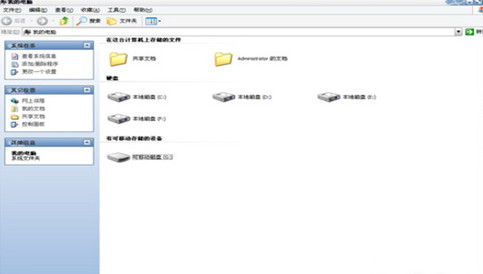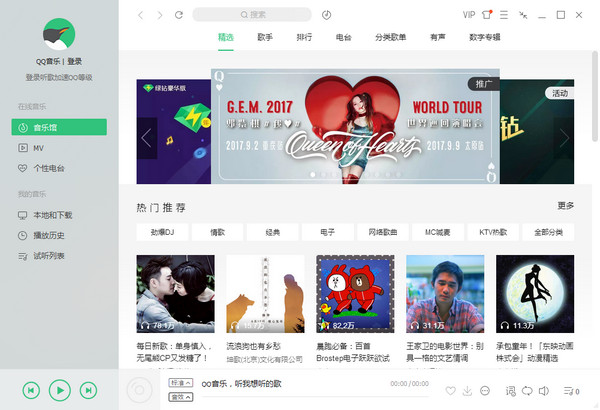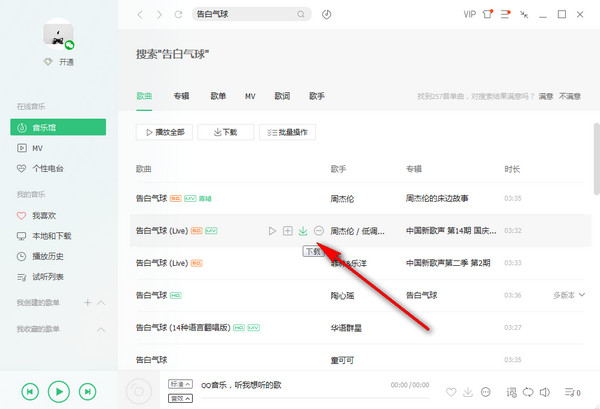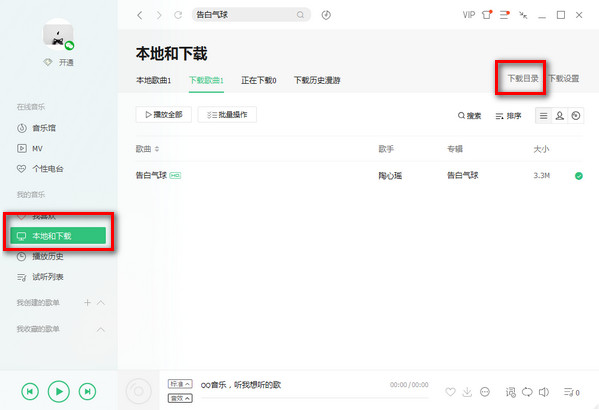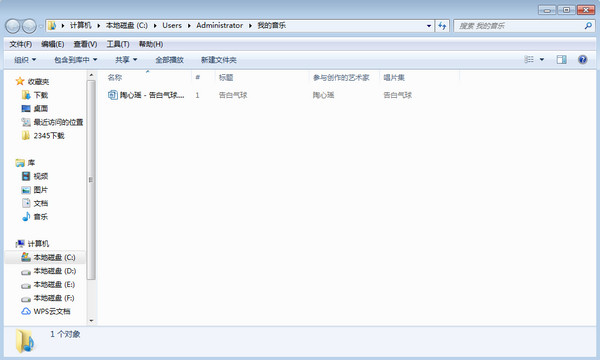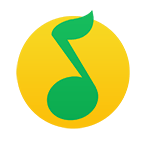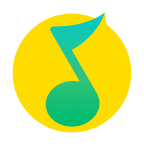电脑qq音乐怎么下载到u盘 qq音乐下载的歌曲导入U盘方法
时间:2021-08-16
|
文章作者:残月
电脑qq音乐怎么下载到u盘?如果你想将自己喜欢听的QQ音乐拷贝到U盘的话,不妨来看看本站提供的qq音乐下载的歌曲导入U盘方法。
直接下载至U盘方法:
1.首先,在电脑的usb处插入需要下载的U盘。在“我的电脑”可以显示
2.下一步,打开QQ音乐。
3.接下来,打开左侧的下载的歌曲,看下载的地方是否是你想要下载的地方。
4.选定之后,我们就可以下载我们想下载的歌曲了,如果不对的话,我们可以调试一下的。
导入至u盘的办法:
1、打开QQ音乐软件,在搜索栏输入喜欢的歌曲名字,点击下载按钮。
2、打开下载歌曲存放的文件夹。
3、发送下载的歌曲文件到自己的U盘里面,这里使用复制粘贴到U盘或者鼠标右键选择歌曲“发送到”U盘都可以。
点击查看更多↓
软件下载
相关软件